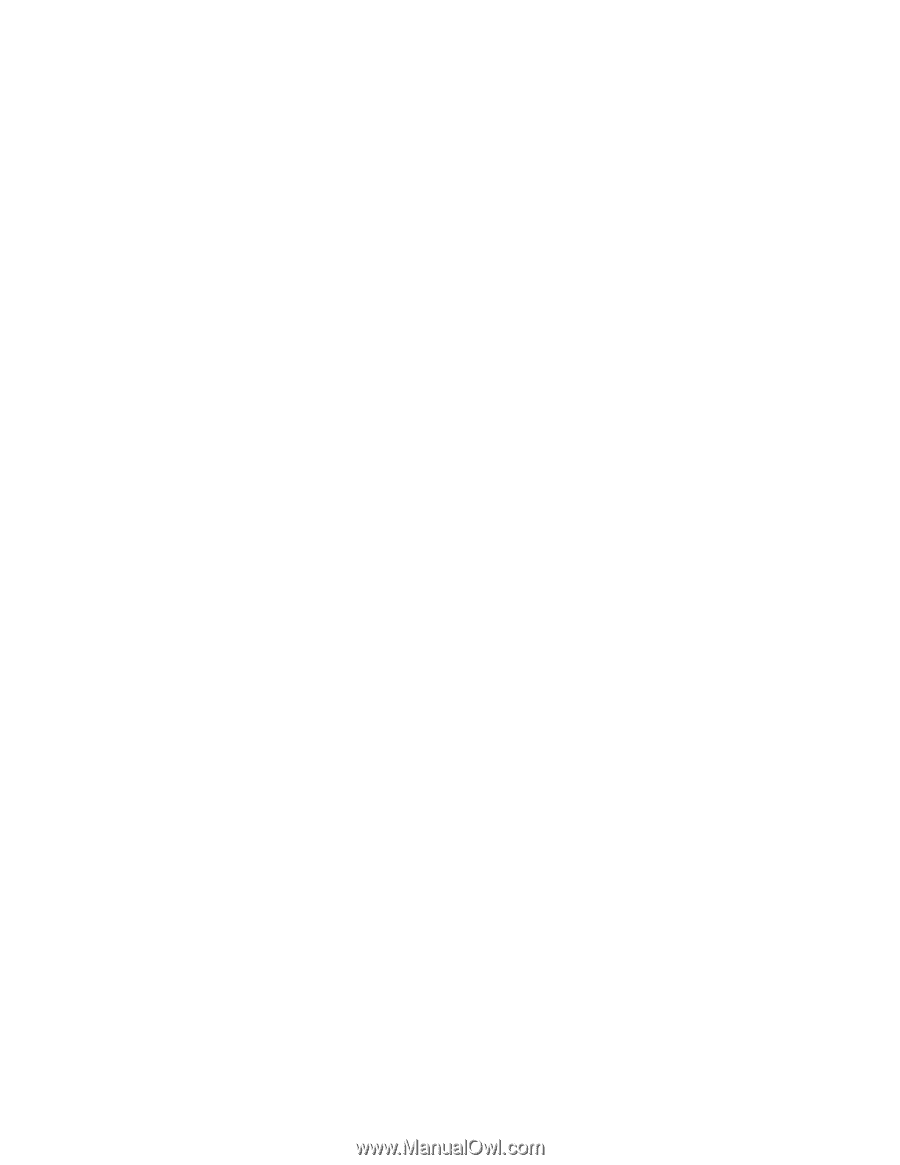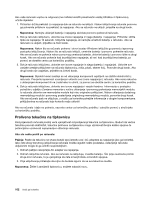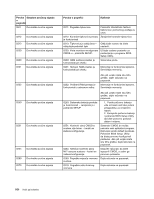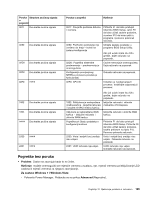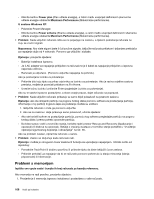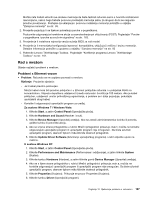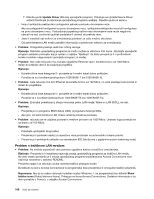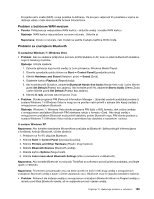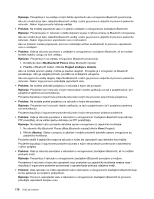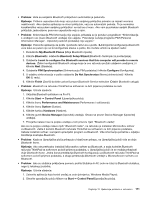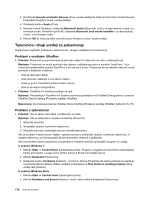Lenovo ThinkPad L420 (Bosnian) User Guide - Page 185
Rad s mrežom, Problemi s Ethernet vezom
 |
View all Lenovo ThinkPad L420 manuals
Add to My Manuals
Save this manual to your list of manuals |
Page 185 highlights
Možda ćete trebati ukloniti sve dodane memorije da biste testirali računalo samo s tvornički instaliranim memorijama, nakon čega trebate ponovno postavljati memorije jednu za drugom da bi se osiguralo pravilno povezivanje. Postupke za uklanjanje i ponovnu instalaciju memorije potražite u odjeljku "Zamjena memorije" na str. 93. 2. Provjerite pojavljuju li se tijekom pokretanja poruke o pogreškama. Poduzmite odgovarajuće korektivne akcije za samotestiranje pri uključivanju (POST). Pogledajte "Poruke o pogreškama i poruke sa zvučnim signalima" na str. 163. 3. Provjerite je li instalirana najnovija verzija sučelja BIOS za vaš model. 4. Provjerite je li memorijska konfiguracija ispravna i kompatibilna, uključujući veličinu i brzinu memorije. Detaljne informacije potražite u uputama u odjeljku "Zamjena memorije" na str. 93 5. Pokrenite Lenovo ThinkVantage Toolbox. Pogledajte "Korištenje programa Lenovo ThinkVantage Toolbox" na str. 161. Rad s mrežom Slijede najčešći problemi s mrežom: Problemi s Ethernet vezom • Problem: Računalo se ne uspijeva povezati s mrežom. Rješenje: Provjerite sljedeće: - Je li kabel pravilno postavljen. Mrežni kabel mora biti pravilno priključen i u Ethernet priključak računala i u priključak RJ45 na koncentratoru. Najveća dopuštena udaljenost između računala i čvorišta je 100 metara. Ako je kabel priključen, udaljenost unutar prihvatljivog ograničenja, a problem se i dalje pojavljuje, pokušajte upotrijebiti drugi kabel. - Koristite li odgovarajući upravljački program za uređaj. Za sustave Windows 7 i Windows Vista: 1. Kliknite Start, a zatim Control Panel (Upravljačka ploča). 2. Kliknite Hardware and Sound (Hardver i zvuk). 3. Kliknite Device Manager (Upravitelj uređaja). Ako se zatraži administratorska lozinka ili potvrda, upišite lozinku ili potvrdite akciju. 4. Ako se s lijeve strane prilagodnika u rubrici Mrežni prilagodnici prikazuje znak !, možda ne koristite odgovarajući upravljački program ili upravljački program nije omogućen. Da biste ažurirali upravljački program, desnom tipkom miša kliknite istaknuti prilagodnik. 5. Kliknite Update Driver Software (Ažuriranje upravljačkog programa) i zatim slijedite upute na zaslonu. U sustavu Windows XP: 1. Kliknite Start, a zatim Control Panel (Upravljačka ploča). 2. Kliknite Performance and Maintenance (Performanse i održavanje), a zatim kliknite System (Sustav). 3. Kliknite karticu Hardware (Hardver), a zatim kliknite gumb Device Manager (Upravitelj uređaja). 4. Ako se s lijeve strane prilagodnika u rubrici Mrežni prilagodnici prikazuje znak x, možda ne koristite odgovarajući upravljački program ili upravljački program nije omogućen. Da biste ažurirali upravljački program, desnom tipkom miša kliknite istaknuti prilagodnik. 5. Kliknite Properties (Svojstva). Prikazuje se prozor Properties (Svojstva). 6. Kliknite karticu Driver (Upravljački program). Poglavlje 10. Rješavanje problema s računalom 167